วิธีการตั้งค่าเราเตอร์ TP-Link OneMesh Wi-Fi 6 และตัวขยายช่วง

เชื่อมต่อตัวขยายช่วง TP-Link OneMesh Wi-Fi 6 กับเราเตอร์โดยใช้ WPS เว็บเบราว์เซอร์ หรือแอปมือถือ Thether
คุณใช้เว็บเบราว์เซอร์ Opera และต้องการเปลี่ยนเครื่องมือค้นหาเริ่มต้นจาก Google เป็น Bing, DuckDuckGo, Qwant หรืออย่างอื่นหรือไม่? ต่อไปนี้เป็นสี่วิธีในการเปลี่ยนเครื่องมือค้นหาของ Opera เพื่อให้ทุกครั้งที่คุณค้นหาบางสิ่งในแถบที่อยู่ เครื่องมือค้นหาที่คุณต้องการส่งคืนผลลัพธ์:
สารบัญ
หมายเหตุ:คู่มือนี้สร้างขึ้นโดยใช้ Opera เวอร์ชัน 57 หาก Opera เปลี่ยนแปลงและคู่มือนี้ใช้ไม่ได้อีกต่อไป อย่าลังเลที่จะแสดงความคิดเห็น แจ้งให้เราทราบเกี่ยวกับปัญหานี้ แล้วเราจะอัปเดตบทความโดยเร็วที่สุด ขอขอบคุณ!
1. เปลี่ยนเครื่องมือค้นหาเริ่มต้นใน Opera เป็น Bing, Yahoo! หรือ DuckDuckGo
Opera ทำให้ง่ายต่อการเปลี่ยนเครื่องมือค้นหาเริ่มต้น หากคุณต้องการเปลี่ยนไปใช้ Bing, Yahoo!, DuckDuckGo, Amazon และ Wikipedia หากเครื่องมือค้นหาที่คุณต้องการเป็นหนึ่งในนั้น ให้ทำตามคำแนะนำในส่วนนี้ ก่อนอื่นให้เปิด Opera แล้วคลิกหรือแตะปุ่ม O ที่แสดงที่มุมบนซ้าย ปุ่มนี้มีชื่อว่า"ปรับแต่งและควบคุม Opera" ในเมนูที่แสดงขึ้น ให้เลือกการตั้งค่า
การเข้าถึงการตั้งค่าของ Opera
แท็บ การตั้งค่าจะปรากฏขึ้น ทาง ด้านซ้าย ให้คลิกหรือแตะพื้นฐาน ถัดไป เลื่อนลงและมองหาส่วนเครื่องมือค้นหา เมื่อคุณพบแล้ว ให้คลิกที่รายการดรอปดาวน์ที่มีเครื่องมือค้นหาที่มีอยู่ ในรายการเครื่องมือค้นหา ให้เลือกรายการที่คุณต้องการใช้
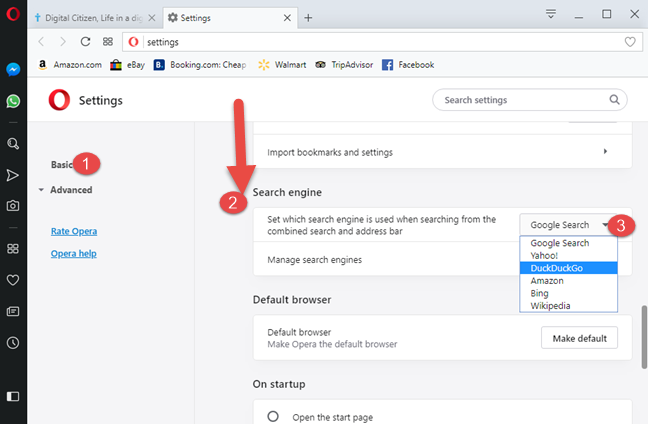
การตั้งค่าเครื่องมือค้นหาใน Opera
ปิด แท็บ การตั้งค่าและคุณทำเสร็จแล้ว ขณะนี้ Opera ใช้เครื่องมือค้นหาที่คุณเลือก เมื่อใช้แถบที่อยู่สำหรับการค้นหา และจะไม่ใช้ Google เป็นค่าเริ่มต้นอีกต่อไป ขั้นตอนเดียวกันนี้ใช้ได้หากคุณต้องการเปลี่ยนเครื่องมือค้นหาเริ่มต้นของ Opera กลับไปเป็น Google
2. ไปที่เครื่องมือค้นหาที่คุณต้องการใช้และทำตามคำแนะนำ
เครื่องมือค้นหาบางตัว เช่นDuckDuckGoเมื่อคุณเข้าชมใน Opera จะแสดงปุ่มสำหรับเพิ่มลงในเบราว์เซอร์ของคุณ หากเสิร์ชเอ็นจิ้นที่คุณต้องการใช้ทำเช่นนี้ ให้คลิกที่ปุ่มเพิ่ม/ติดตั้งที่ปรากฏขึ้นและทำตามคำแนะนำเพื่อเพิ่มเป็นเครื่องมือค้นหาเริ่มต้นใน Opera
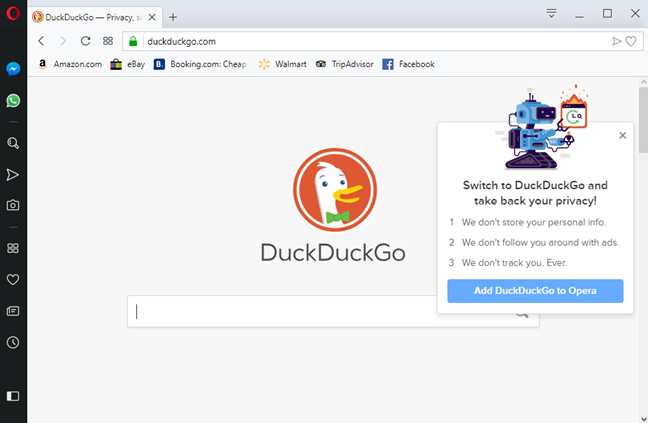
การเพิ่ม DuckDuckGo ไปยัง Opera
ขั้นตอนที่เกี่ยวข้องแตกต่างจากเครื่องมือค้นหาไปยังเครื่องมือค้นหา
3. ตรวจสอบรายการเครื่องมือค้นหาที่มีอยู่ของ Opera
หากเสิร์ชเอ็นจิ้นที่คุณต้องการใช้ไม่มีอยู่ในรายการที่แสดงในวิธีแรกของคู่มือนี้ ให้ไปที่หน้าเว็บนี้บนเว็บไซต์ของ Opera ประกอบด้วยรายการเสิร์ชเอ็นจิ้นที่สามารถเพิ่มลงในเว็บเบราว์เซอร์ Opera ได้
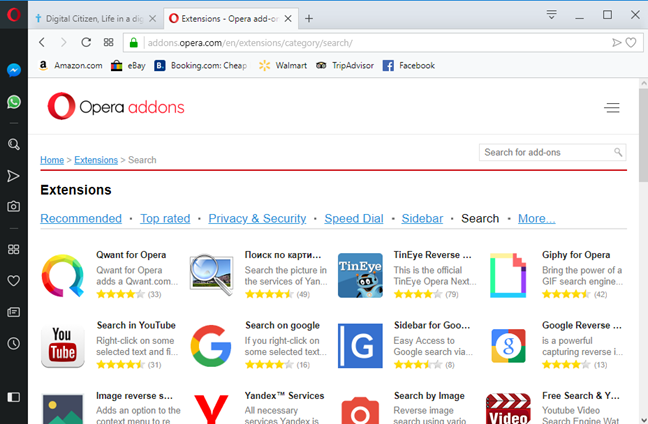
เครื่องมือค้นหาที่มีให้เป็นส่วนเสริมของ Opera
เลื่อนรายการจนกว่าคุณจะพบเครื่องมือค้นหาที่คุณต้องการและคลิกหรือแตะที่ชื่อ ตัวอย่างเช่น เราเลือกที่จะเพิ่ม เครื่องมือค้นหา Qwant (เครื่องมือค้นหาส่วนตัวอื่น) คำอธิบายจะปรากฏขึ้น คุณเห็น ปุ่ม "เพิ่มใน Opera"ทางด้านขวา คลิกหรือกดเลือกและติดตั้งเครื่องมือค้นหาที่เลือก
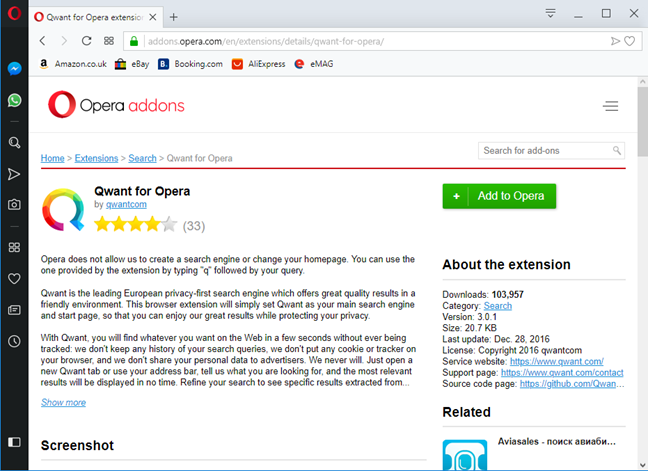
การเพิ่ม Qwant สำหรับ Opera
ตอนนี้คุณสามารถใช้เครื่องมือค้นหาใหม่เป็นค่าเริ่มต้นในแถบที่อยู่ของ Opera
4. เพิ่มเครื่องมือค้นหาใน Opera ด้วยตนเอง
เว็บเบราว์เซอร์ Opera ยังให้ตัวเลือกแก่คุณในการเพิ่มเครื่องมือค้นหาที่คุณต้องการใช้ด้วยตนเอง ในการทำเช่นนั้น ให้คลิกปุ่ม O ที่แสดงอยู่ที่มุมบนซ้าย จากนั้นไปที่"การตั้งค่า -> พื้นฐาน -> เครื่องมือค้นหา" ใน ส่วน เครื่องมือค้นหาคลิกลิงก์" จัดการเครื่องมือค้นหา"
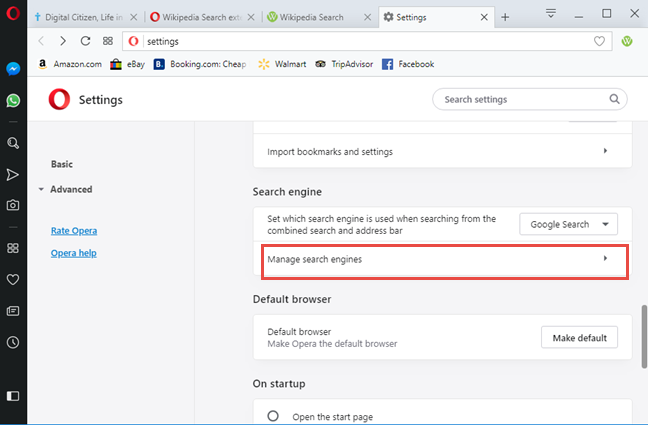
การจัดการเครื่องมือค้นหาของ Opera
คุณจะแสดงรายการพร้อมเครื่องมือค้นหาทั้งหมดที่ติดตั้ง และคุณสมบัติของเครื่องมือค้นหา คลิกหรือแตะปุ่ม " เพิ่ม " ข้าง "เครื่องมือค้นหาอื่นๆ"
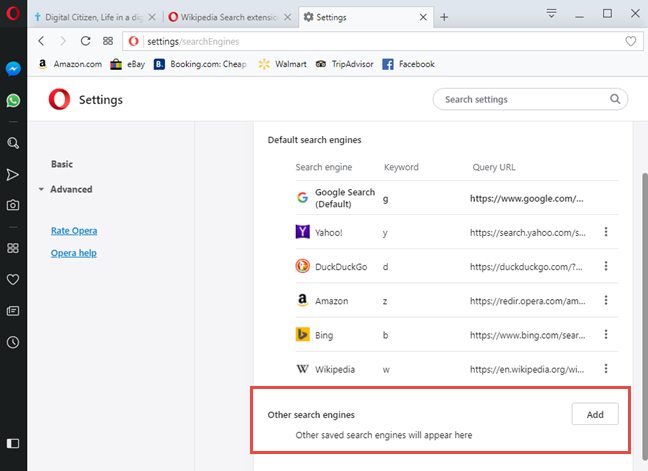
เครื่องมือค้นหาอื่นๆ สำหรับ Opera
คุณจะเห็นข้อความแจ้งซึ่งคุณสามารถป้อนคุณสมบัติของเครื่องมือค้นหาที่คุณต้องการเพิ่ม: ชื่อ คำหลักที่ใช้ในการเข้าถึงจากแถบที่อยู่ และ URL ที่ Opera จะส่งคำค้นหาของคุณ เมื่อตั้งค่าเสร็จแล้ว ให้กดAdd
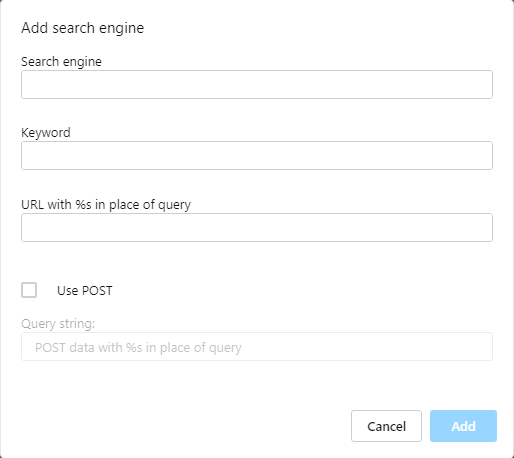
การเพิ่มเครื่องมือค้นหาใน Opera
เครื่องมือค้นหาถูกเพิ่มใน Opera และตอนนี้คุณสามารถตั้งค่าให้เป็นค่าเริ่มต้นสำหรับการค้นหาของคุณได้
คุณต้องการใช้เครื่องมือค้นหาใดใน Opera
คุณมาถึงตอนท้ายของบทความนี้เพราะส่วนใหญ่แล้วคุณไม่ใช่แฟนตัวยงของ Google หรือคุณต้องการลองใช้เครื่องมือค้นหาอื่นและดูว่าดีกว่า Google หรือไม่ ก่อนปิดบทช่วยสอนนี้ โปรดแชร์กับเราว่าคุณเปลี่ยนเครื่องมือค้นหาใดในความคิดเห็นด้านล่าง เราอยากจะรู้มาก
เชื่อมต่อตัวขยายช่วง TP-Link OneMesh Wi-Fi 6 กับเราเตอร์โดยใช้ WPS เว็บเบราว์เซอร์ หรือแอปมือถือ Thether
โควต้าดิสก์ใน Windows คืออะไร ทำไมพวกเขาถึงมีประโยชน์? วิธีการตั้งค่า? วิธีใช้งานเพื่อจำกัดพื้นที่เก็บข้อมูลของผู้ใช้แต่ละคน
ดูวิธีเปิด iPhone 11, iPhone 12 และ iPhone 13 วิธีปิด iPhone ของคุณ วิธีสไลด์เพื่อปิดเครื่อง iPhone ของคุณ
ดูวิธีใช้งานแบบไม่ระบุตัวตนใน Google Chrome, Mozilla Firefox, Microsoft Edge และ Opera วิธีเปิดการท่องเว็บแบบส่วนตัวในเบราว์เซอร์ทั้งหมด
วิธีใส่ Google Chrome แบบเต็มหน้าจอและเบราว์เซอร์อื่นๆ: Mozilla Firefox, Microsoft Edge และ Opera วิธีออกจากโหมดเต็มหน้าจอ
บัญชีผู้ใช้ Guest ใน Windows คืออะไร? มันทำอะไรได้บ้างและทำอะไรไม่ได้? จะเปิดใช้งานได้อย่างไรและใช้งานอย่างไร?
ทางลัดและวิธีการทั้งหมดที่คุณสามารถใช้เพื่อเริ่ม Task Scheduler ใน Windows 10, Windows 7 และ Windows 8.1 วิธีเริ่มแอปนี้ โดยใช้เมาส์ แป้นพิมพ์ หรือคำสั่ง
วิธีเชื่อมต่อกับเซิร์ฟเวอร์ FTP จาก Windows 10 โดยใช้ File Explorer เพื่อจัดการไฟล์และโฟลเดอร์บนเซิร์ฟเวอร์ FTP
เปลี่ยนสมาร์ทโฟน Android ของคุณให้เป็นเว็บแคมสำหรับพีซี Windows ของคุณ วิธีใช้แอพ DroidCam Wireless Webcam เพื่อจุดประสงค์นี้
เรียนรู้วิธีเปลี่ยน Subnet Mask ใน Windows 10 ผ่านแอปการตั้งค่า แผงควบคุม PowerShell หรืออินเทอร์เฟซของเราเตอร์
วิธีตั้งค่า Windows 10 ให้เปิดไฟล์ แอพ โฟลเดอร์ และรายการอื่นๆ ได้ด้วยคลิกเดียว วิธีคลิกเมาส์เพียงครั้งเดียวแทนการดับเบิลคลิก
วิธีพิมพ์ภาพขนาดใหญ่ (เช่น โปสเตอร์) ในหลาย ๆ หน้าโดยใช้ Paint จาก Windows 10
เรียนรู้วิธีซูมเข้าและซูมออกใน Google Chrome, Microsoft Edge, Mozilla Firefox และ Opera เพื่อปรับปรุงประสบการณ์การอ่าน
วิธีใช้แท็บรายละเอียดในตัวจัดการงานเพื่อจัดการกระบวนการที่ทำงานอยู่ สิ้นสุดกระบวนการ กำหนดลำดับความสำคัญ สร้างดัมพ์หน่วยความจำ หรือจำลองเสมือน
วิธีการเข้าถึงไดรฟ์ BitLocker USB เมื่อคุณลืมรหัสผ่าน พร้อมเคล็ดลับในการจัดการคีย์การกู้คืน
หากคุณไม่จำเป็นต้องใช้ Galaxy AI บนโทรศัพท์ Samsung ของคุณอีกต่อไป คุณสามารถปิดได้ด้วยการใช้งานที่เรียบง่ายมาก ต่อไปนี้เป็นคำแนะนำสำหรับการปิด Galaxy AI บนโทรศัพท์ Samsung
หากคุณไม่จำเป็นต้องใช้ตัวละคร AI ใดๆ บน Instagram คุณก็สามารถลบมันออกได้อย่างรวดเร็วเช่นกัน นี่คือคำแนะนำในการลบตัวละคร AI จาก Instagram
สัญลักษณ์เดลต้าใน Excel หรือที่เรียกว่าสัญลักษณ์สามเหลี่ยมใน Excel ถูกใช้มากในตารางข้อมูลสถิติ โดยแสดงจำนวนที่เพิ่มขึ้นหรือลดลงหรือข้อมูลใดๆ ตามที่ผู้ใช้ต้องการ
ผู้ใช้ยังสามารถปรับแต่งเพื่อปิดหน่วยความจำ ChatGPT ได้ทุกเมื่อที่ต้องการ ทั้งบนเวอร์ชันมือถือและคอมพิวเตอร์ ต่อไปนี้เป็นคำแนะนำสำหรับการปิดการใช้งานที่จัดเก็บ ChatGPT
ตามค่าเริ่มต้น Windows Update จะตรวจหาการอัปเดตโดยอัตโนมัติ และคุณยังสามารถดูได้ว่ามีการอัปเดตครั้งล่าสุดเมื่อใดได้อีกด้วย ต่อไปนี้เป็นคำแนะนำเกี่ยวกับวิธีดูว่า Windows อัปเดตครั้งล่าสุดเมื่อใด
โดยพื้นฐานแล้วการดำเนินการเพื่อลบ eSIM บน iPhone ก็ง่ายสำหรับเราที่จะทำตามเช่นกัน ต่อไปนี้เป็นคำแนะนำในการถอด eSIM บน iPhone
นอกจากการบันทึก Live Photos เป็นวิดีโอบน iPhone แล้ว ผู้ใช้ยังสามารถแปลง Live Photos เป็น Boomerang บน iPhone ได้อย่างง่ายดายอีกด้วย
หลายๆ แอปจะเปิดใช้งาน SharePlay โดยอัตโนมัติเมื่อคุณใช้ FaceTime ซึ่งอาจทำให้คุณกดปุ่มผิดโดยไม่ได้ตั้งใจและทำลายการสนทนาทางวิดีโอที่คุณกำลังทำอยู่ได้
เมื่อคุณเปิดใช้งานคลิกเพื่อดำเนินการ ฟีเจอร์จะทำงานและทำความเข้าใจข้อความหรือรูปภาพที่คุณคลิก จากนั้นจึงตัดสินใจดำเนินการตามบริบทที่เกี่ยวข้อง
การเปิดไฟแบ็คไลท์คีย์บอร์ดจะทำให้คีย์บอร์ดเรืองแสง ซึ่งมีประโยชน์เมื่อใช้งานในสภาวะแสงน้อย หรือทำให้มุมเล่นเกมของคุณดูเท่ขึ้น มี 4 วิธีในการเปิดไฟคีย์บอร์ดแล็ปท็อปให้คุณเลือกได้ด้านล่าง
มีหลายวิธีในการเข้าสู่ Safe Mode ใน Windows 10 ในกรณีที่คุณไม่สามารถเข้าสู่ Windows และเข้าสู่ระบบได้ หากต้องการเข้าสู่ Safe Mode Windows 10 ขณะเริ่มต้นคอมพิวเตอร์ โปรดดูบทความด้านล่างจาก WebTech360
ปัจจุบัน Grok AI ได้ขยายเครื่องสร้างภาพด้วย AI เพื่อเปลี่ยนรูปถ่ายส่วนตัวให้กลายเป็นสไตล์ใหม่ ๆ เช่น การสร้างภาพสไตล์ Studio Ghibli ด้วยภาพยนตร์แอนิเมชั่นชื่อดัง
Google One AI Premium เสนอการทดลองใช้ฟรี 1 เดือนให้ผู้ใช้สมัครและสัมผัสกับฟีเจอร์อัปเกรดมากมาย เช่น ผู้ช่วย Gemini Advanced
ตั้งแต่ iOS 18.4 เป็นต้นไป Apple อนุญาตให้ผู้ใช้ตัดสินใจได้ว่าจะแสดงการค้นหาล่าสุดใน Safari หรือไม่
Windows 11 ได้รวมโปรแกรมแก้ไขวิดีโอ Clipchamp ไว้ใน Snipping Tool เพื่อให้ผู้ใช้สามารถแก้ไขวิดีโอตามที่ต้องการได้ โดยไม่ต้องใช้แอปพลิเคชันอื่น




























